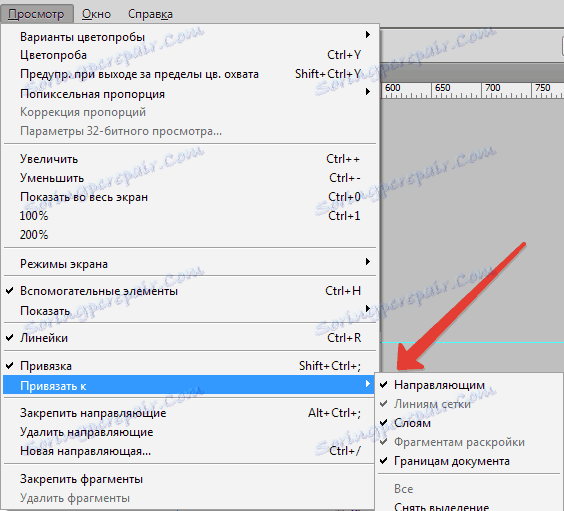Ako nakresliť tabuľku vo Photoshope
Vytváranie tabuliek v rôznych programoch špeciálne navrhnutých pre tento účel je pomerne jednoduché, ale z nejakého dôvodu sme museli nakresliť tabuľku vo Photoshope.
Ak takáto potreba vznikne, prečítajte si túto lekciu a už nemáte problémy s vytváraním tabuliek vo Photoshope.
Existuje niekoľko možností na vytvorenie tabuľky, iba dve. Prvým je robiť všetko "zrakom", čo strávil tak veľa času a nervov (je skontrolované na seba). Druhou možnosťou je automatizácia procesu trochu, čím sa ušetrí oboje.
Prirodzene, my ako odborníci budeme mať druhú cestu.
Na vytvorenie tabuľky potrebujeme návody, ktoré určia veľkosť samotnej tabuľky a jej prvkov.
Ak chcete presne nastaviť vodiacu čiaru, prejdite do ponuky "Zobraziť" , nájdite položku "Nový sprievodca" , nastavte hodnotu a orientáciu odsadenia ...
A tak pre každú linku. Je to dlhá doba, pretože možno potrebujeme veľmi, veľmi veľa sprievodcov.
No, už viac nebudem mať čas. Na túto akciu musíme priradiť kombináciu klávesových skratiek.
Ak to chcete urobiť, prejdite do ponuky "Upraviť" a vyhľadajte nižšie "Klávesové skratky" .
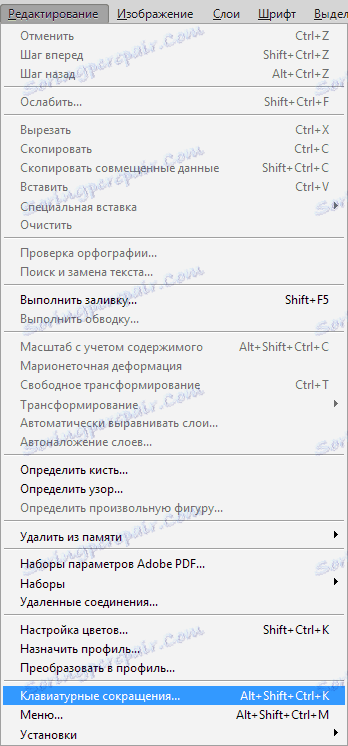
V okne, ktoré sa otvorí, v rozbaľovacom zozname vyberte položku "Ponuka programu", v ponuke "Zobraziť" vyhľadajte položku "Nový sprievodca", kliknite na pole vedľa neho a upnite požadovanú kombináciu, ako keby sme ju už použili. To znamená, že upíname napríklad CTRL a potom " / ". Toto je kombinácia, ktorú som si vybral.
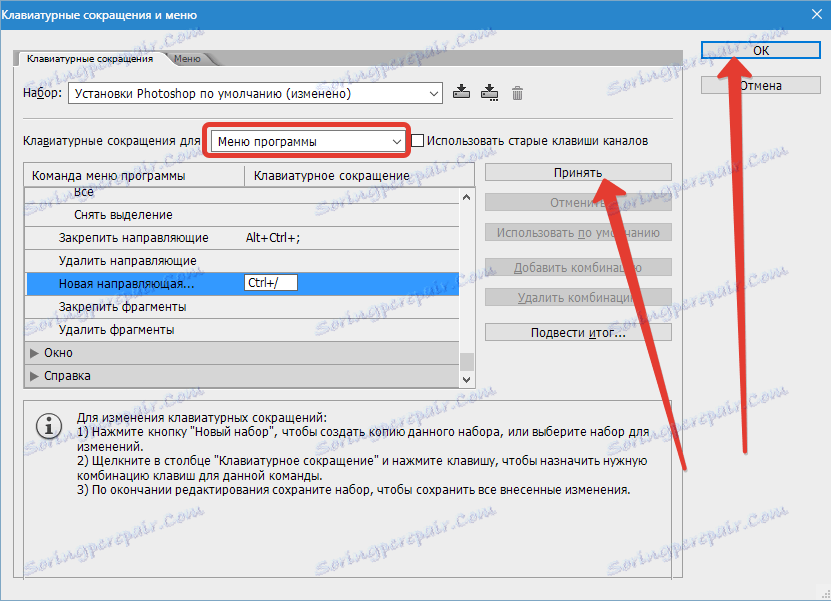
Po dokončení kliknite na tlačidlo "Prijať" a potom na tlačidlo OK .
Potom sa všetko stane jednoducho a rýchlo.
Vytvorte nový dokument požadovanej veľkosti stlačením klávesov CTRL + N.

Potom stlačíme klávesy CTRL + / a v otvorenom okne zaregistrujeme hodnotu prvej príručky. Chcem odsadiť 10 pixlov od okraja dokumentu.


Ďalej je potrebné vypočítať presnú vzdialenosť medzi prvkami, podľa ich počtu a veľkosti obsahu.
Pre pohodlie výpočtov presuňte pôvod z uhla zobrazeného na obrazovke na priesečník prvých vodítok, ktoré definujú drážku:
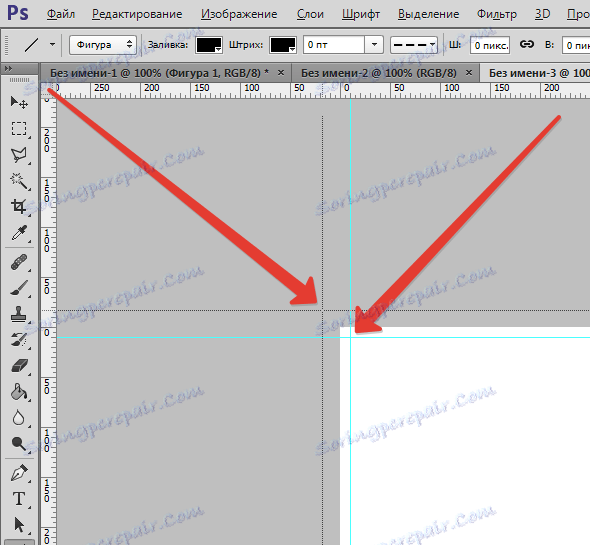
Ak stále nemáte povolené pravítka, aktivujte ich kombináciou klávesov CTRL + R.
Mám takúto sieť:
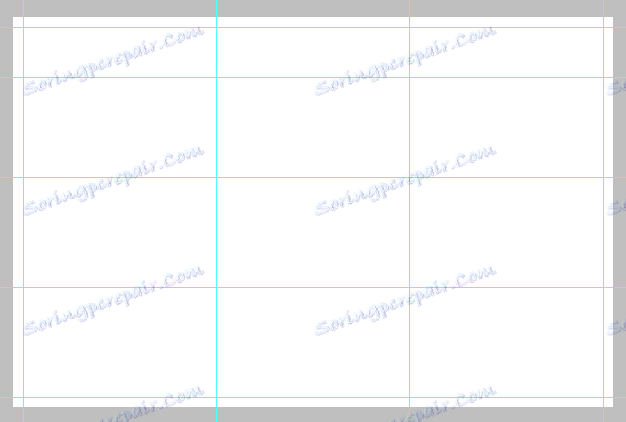
Teraz musíme vytvoriť novú vrstvu, na ktorej bude naša tabuľka umiestnená. Ak to chcete urobiť, kliknite na ikonu v spodnej časti palety vrstiev:
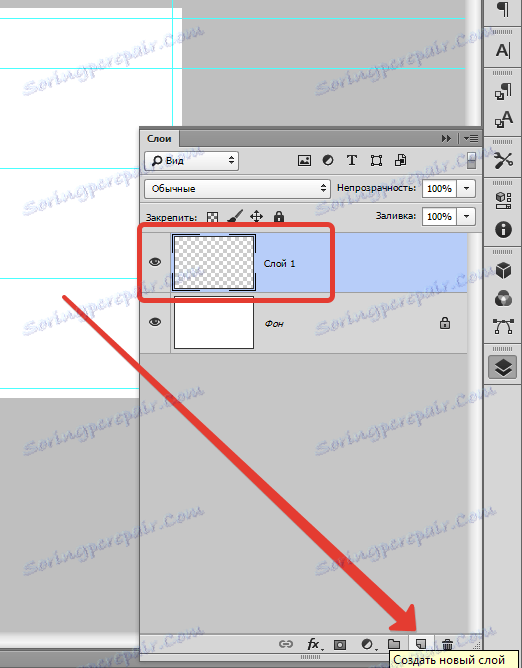
Kresliť (dobre, OK, kresliť) stôl budeme nástroj "Line" , má najpružnejšie nastavenia.

Nastavte hrúbku čiar.

Vyberte farbu výplne a zdvihu (zdvih stroja).

A teraz, v novo vytvorenej vrstve, nakreslite tabuľku.
Toto sa deje takto:
Stlačte klávesu SHIFT (ak nie, každý riadok sa vytvorí na novej vrstve), umiestnite kurzor na požadované miesto (vyberte miesto, kde sa má začať) a nakreslite čiaru.

Tip: Pre pohodlie práce zahrňte väzbu do vodítok. V takomto prípade nemusíte hľadať trasenie ruky.
Nakreslite zvyšok línií rovnakým spôsobom. Po ukončení práce môžu byť vodidlá zakázané kombináciou klávesov CTRL + H a ak sú potrebné, znova povoliť rovnakú kombináciu.
Naša tabuľka:
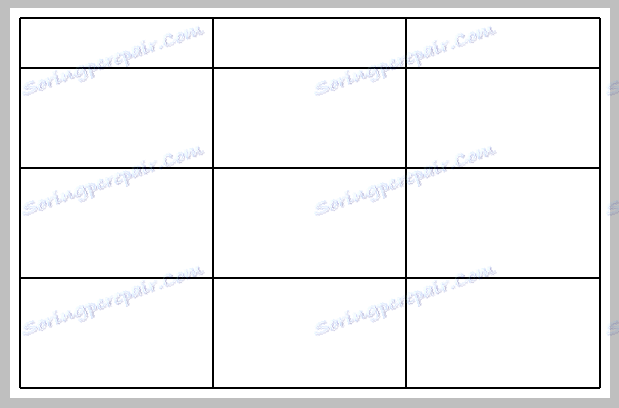
Tento spôsob vytvárania tabuliek vo Photoshope vám pomôže ušetriť čas.